SamsungのスマートフォンでGalaxy AIをオフにする方法

Samsung の携帯電話で Galaxy AI を使用する必要がなくなった場合は、非常に簡単な操作でオフにすることができます。 Samsung の携帯電話で Galaxy AI をオフにする手順は次のとおりです。
デバイスリンク
おそらく複数の Google アカウントをお持ちでしょう。それぞれGoogleの各サービスを利用できるようになります。しかし、デフォルトの Google アカウントまたは Gmail を変更したい場合はどうすればよいでしょうか? 残念ながら、Google では単純な「デフォルト アカウント」オプションを提供していません。Gmail や Google ドキュメントなどの Google サービスを開くと、すでに 1 つのアカウントにサインインしていることになります。次に、最も頻繁に使用するものに切り替える必要があります。
ただし、以下で説明する手順に従って、1 つのアカウントを他のアカウントよりも優先することができます。デフォルトの Google アカウントに切り替えて、アカウントを切り替えてデフォルトの Gmail を変更することもできます。始めましょう。
Windows、Mac、または Chromebook でデフォルトの Google アカウントを変更する方法
Windows、Chromebook、Mac ユーザーのいずれのユーザーであっても、すべてのプラットフォームで同じように動作することを知っていただけると幸いです。これは、すべてのシステムでブラウザ経由で Google にアクセスするためです。Google は常にデフォルトのアカウントを使用して新しいウィンドウを開きます。また、Google は最初のログインをデフォルトとして割り当てるため、最初にすべてのアカウントからサインアウトする必要があります。ここでは、Windows または Mac PC でデフォルトの Google アカウントを変更する方法を説明します。これにより、デフォルトの Gmail も変更されます。
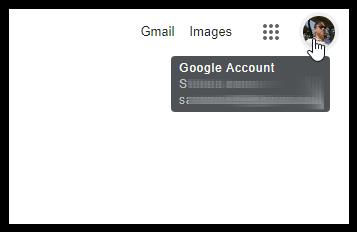
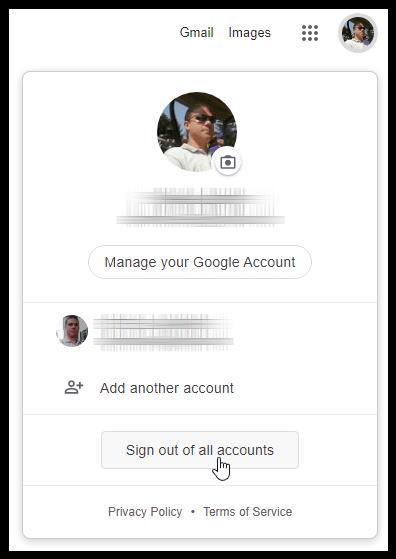
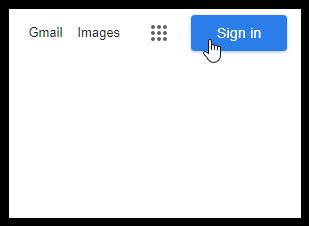
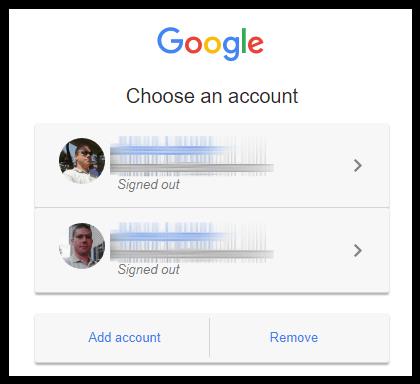
上記の手順を完了すると、新しいウィンドウが表示されるたびにデフォルトの Google アカウントが開き、Gmail を開くとデフォルトの Gmail も表示されるはずです。
同じウィンドウで別のアカウントを選択すると、通常、最初のログイン アカウントがアカウントのリストにデフォルトとして表示されます。この機能は、現在のデフォルト プロファイルを識別するのに役立ちます。
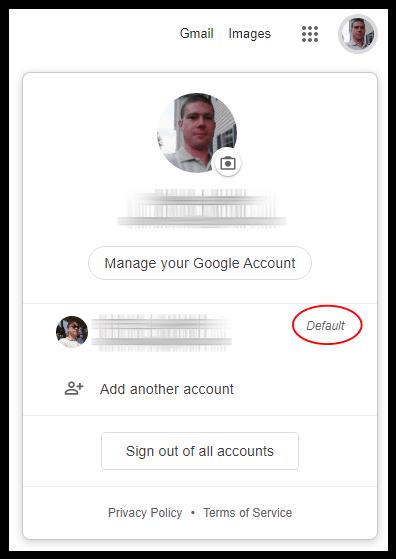
Gmail の場合は、右上セクションで適切なプロファイルをクリックし、「Gmail」をクリックします。Google は、現在選択されているプロフィールのメール アカウント ページを読み込みます。もちろん、デフォルトの Google アカウントを使用している場合は、デフォルトの Gmail アカウントが読み込まれます。
モバイルでデフォルトの Google アカウントを変更する方法
残念ながら、モバイル アプリを使用した Google アカウントの管理には問題があります。すべてのオプションが存在するわけではないため、デバイスのデフォルト アカウントの選択に問題が生じる可能性があります。したがって、Google Chrome アプリを使用してデフォルトの Google アカウントを変更することをお勧めします。この方法は、Windows および Mac システムの場合と同じ手順に従います。
Chrome Gmail ページを使用してデフォルトの Google アカウントまたは Gmail を変更する場合は、以下の手順に従ってください。
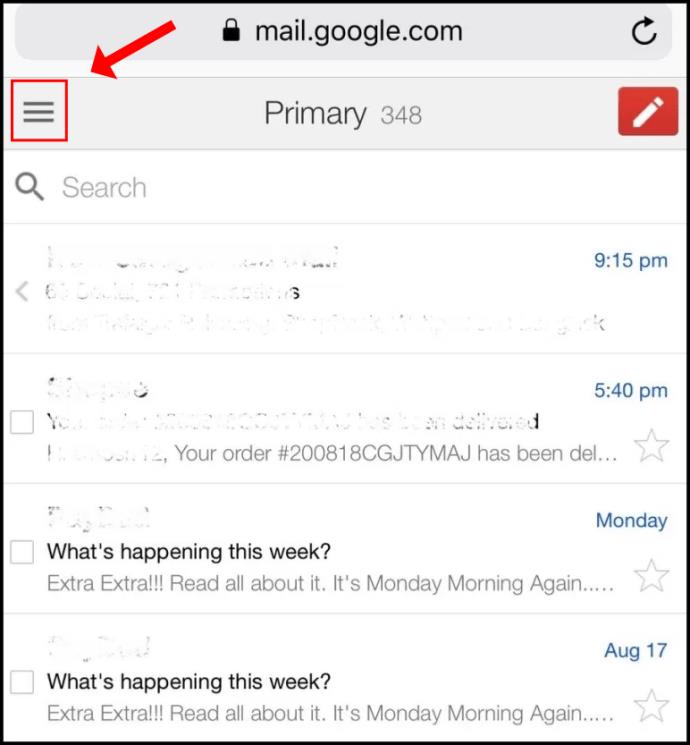
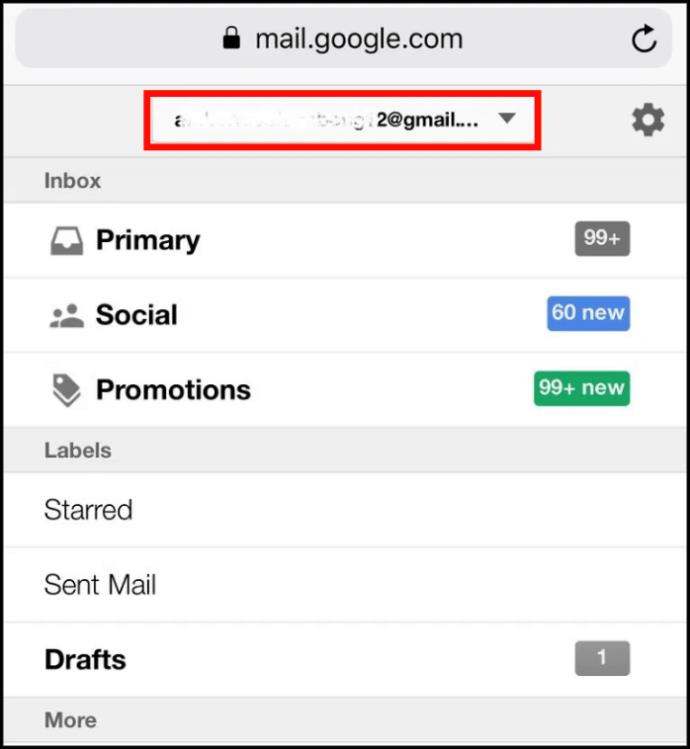
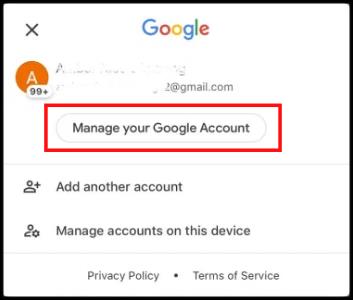
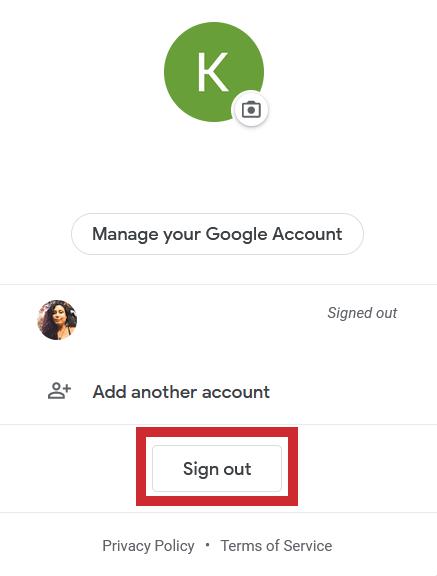
iOS でデフォルトの Gmail を変更する方法
iPhone または iPad を使用している場合は、次の手順に従ってデフォルトの Gmail アカウントを変更します。
これで、iPad または iPhone で電子メールを送信するたびに、そのアドレスから送信されます。
よくある質問
このセクションには、デフォルトの Google アカウントに関するその他の質問への回答が含まれています。
デフォルトの Google アカウントを変更する理由は何ですか?
まず、目的の Gmail アカウントに何度切り替えても、あまり頻繁に使用しないメール アカウントにデバイスがログインし続けることに、おそらくあまり興奮していないでしょう。別のアカウントをデフォルトにすると、大きな負担が軽減されます。
次に、さまざまなデバイスの側面があります。職場のコンピューターと自宅のコンピューターがあるとします。おそらく、自宅の PC を使用するときに自宅の Gmail を使用したいと考えていますが、職場のコンピュータで自宅の Gmail にログインすることは望ましくないでしょう。また、場合によっては、自分のパソコンから仕事用の Gmail にアクセスしたり、その逆にアクセスしたりする必要があるかもしれません。各デバイスに異なる Gmail をデフォルトとして割り当てることが重要です。
すべてのアカウントからログアウトせずにデフォルトの Google アカウントを変更できますか?
残念ながら、すべてのプロファイルからサインアウトせずにデフォルトの Google アカウントまたは Gmail アカウントを変更する方法はありません。最初にログインするプロファイルが、デフォルトの Gmail アカウントを選択する唯一の方法です。もちろん、その後、デバイスで使用できるようにしたい他のすべての Google/Gmail アカウントにログインする必要があります。
Google アカウントを切り替えるにはどうすればよいですか?
Gmail アカウントをすばやく切り替えるには:
1. プロフィールアイコンをクリックします。
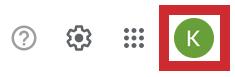
2. 表示したい Google アカウントを選択し、必要に応じて Gmail に移動します。
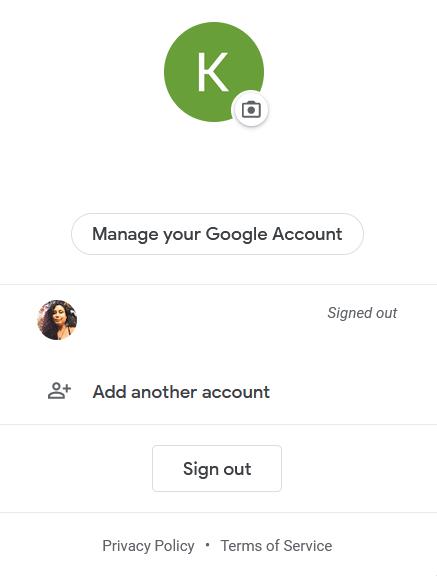
プロフィール アイコンの左側にあるアプリ メニューを使用して、他の Google サービスを選択することもできます。終了してブラウザ ウィンドウを閉じると、次回開いたときに Google Chrome (またはその他のブラウザ) がデフォルトで起動します。
Google アカウントはいくつまで持つことができますか?
Google アカウントや Gmail アカウントは、必要な数だけ持つことができます。現在、制限は設けられていません。ただし、アカウントの数が増えれば増えるほど、事態はさらに複雑になります。
最近では、電子メールは単なる通信手段ではありません。サブスクリプション、特別オファー、電子メールを必要とするサイトなどを受信するために使用されます。別の Google アカウントを使用して、一部のメールを他のメールから分離することは確かに有益です。そうすれば、別のプロファイルをクリックするだけで、特定のアカウント データ (電子メール、購読、設定など) を表示できます。
同じ電話番号で 2 つの Gmail アカウントを持つことはできますか?
セキュリティ上の理由から、Gmail アカウントは、Google および Google 以外の電子メール アドレスとともに電話番号に関連付けられることがよくあります。各 Gmail アカウントのアドレスは異なりますが、すべてのアカウントを同じ電話番号に関連付けることができます。
Mac でデフォルトの Gmail アカウントを変更するにはどうすればよいですか?
Mac を使用している場合は、間違ったアカウントからメールを送信したことがよくあるため、デフォルトのメールにイライラするかもしれません。幸いなことに、デフォルトの Gmail は変更できます。やるべきことは次のとおりです。
1. Mac でメール アプリを開き、上部にある [メール] をクリックします。次に、「設定」をクリックします。
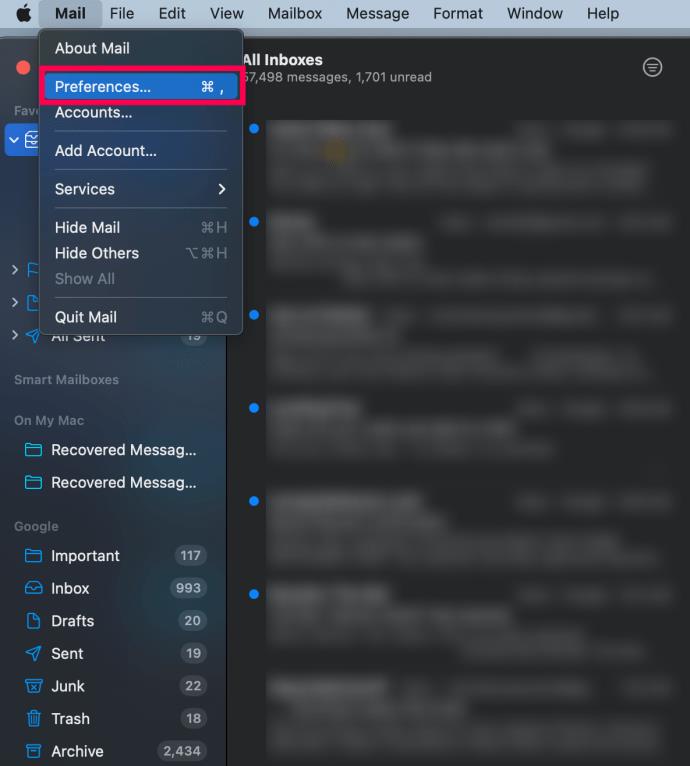
2. [作成] をクリックし、メッセージの送信元となる電子メールをドロップダウン メニューから選択します。
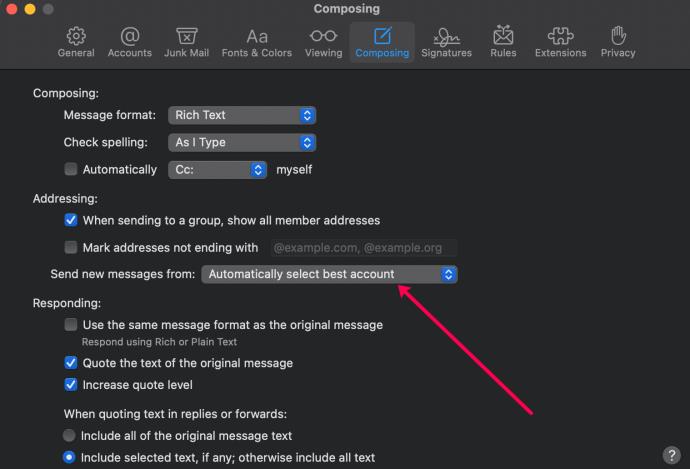
電子メールを送信すると、そのアドレスから自動的に送信されます。
まとめ
デフォルトの Google アカウントを変更する上記のプロセスを確認した後、ブラウザについて理解する必要があることが 1 つあります。ブラウザの設定を変更しない限り、プロセスはすべてのブラウザで同じです。したがって、あらゆるデバイス上の Firefox、Safari、Opera、またはその他のブラウザを使用して Gmail または Google アカウントの設定を変更することは、Chrome で行うのと同じ方法で行うことができます。
デバイスのデフォルトの Gmail アカウントを変更するのは簡単で簡単であるだけでなく、デバイス間で異なるデフォルトの Gmail アカウントを設定することもできます。デフォルトの Gmail アカウントの設定に関するヒント、テクニック、経験、または質問はありますか? 以下のセクションにコメントを残してください。
Samsung の携帯電話で Galaxy AI を使用する必要がなくなった場合は、非常に簡単な操作でオフにすることができます。 Samsung の携帯電話で Galaxy AI をオフにする手順は次のとおりです。
InstagramでAIキャラクターを使用する必要がなくなったら、すぐに削除することもできます。 Instagram で AI キャラクターを削除するためのガイドをご紹介します。
Excel のデルタ記号 (Excel では三角形記号とも呼ばれます) は、統計データ テーブルで頻繁に使用され、増加または減少する数値、あるいはユーザーの希望に応じた任意のデータを表現します。
すべてのシートが表示された状態で Google スプレッドシート ファイルを共有するだけでなく、ユーザーは Google スプレッドシートのデータ領域を共有するか、Google スプレッドシート上のシートを共有するかを選択できます。
ユーザーは、モバイル版とコンピューター版の両方で、ChatGPT メモリをいつでもオフにするようにカスタマイズすることもできます。 ChatGPT ストレージを無効にする手順は次のとおりです。
デフォルトでは、Windows Update は自動的に更新プログラムをチェックし、前回の更新がいつ行われたかを確認することもできます。 Windows が最後に更新された日時を確認する手順は次のとおりです。
基本的に、iPhone で eSIM を削除する操作も簡単です。 iPhone で eSIM を削除する手順は次のとおりです。
iPhone で Live Photos をビデオとして保存するだけでなく、ユーザーは iPhone で Live Photos を Boomerang に簡単に変換できます。
多くのアプリでは FaceTime を使用すると SharePlay が自動的に有効になるため、誤って間違ったボタンを押してしまい、ビデオ通話が台無しになる可能性があります。
Click to Do を有効にすると、この機能が動作し、クリックしたテキストまたは画像を理解して、判断を下し、関連するコンテキスト アクションを提供します。
キーボードのバックライトをオンにするとキーボードが光ります。暗い場所で操作する場合や、ゲームコーナーをよりクールに見せる場合に便利です。ノートパソコンのキーボードのライトをオンにするには、以下の 4 つの方法から選択できます。
Windows を起動できない場合でも、Windows 10 でセーフ モードに入る方法は多数あります。コンピューターの起動時に Windows 10 をセーフ モードに入れる方法については、WebTech360 の以下の記事を参照してください。
Grok AI は AI 写真ジェネレーターを拡張し、有名なアニメ映画を使ったスタジオジブリ風の写真を作成するなど、個人の写真を新しいスタイルに変換できるようになりました。
Google One AI Premium では、ユーザーが登録して Gemini Advanced アシスタントなどの多くのアップグレード機能を体験できる 1 か月間の無料トライアルを提供しています。
iOS 18.4 以降、Apple はユーザーが Safari で最近の検索を表示するかどうかを決めることができるようになりました。













